
- •Челябинский государственный университет
- •Определим потребность в персонале
- •Должности организации и предприятия
- •Откроем новую вакансию
- •Запланируем оплату труда персонала
- •Планирование затрат на оплату труда
- •Настроим начисления и удержания
- •Определим предполагаемую схему мотивации персонала
- •Запишем заявки кандидатов
- •Заявка кандидата
- •Проведем анкетирование кандидатов
- •Пригласим выбранных кандидатов на собеседование
- •Оформим прием кандидатов на работу
- •Заполним сведения о физическом лице
- •Контактная информация
- •Сотрудники организаций
- •Прием на работу на предприятие
- •Сколько стоит найти сотрудника
- •Проверим состояние кадрового плана Изменение в состоянии кадрового плана
- •Закрытие вакансии
Определим предполагаемую схему мотивации персонала
Для описания планируемых начислений персоналу служит форма «Мотивация персонала», которую можно открыть из подменю «Мотивация работников» меню «Персонал» под именем «Администратор» в интерфейсе «Управление персоналом».

Рисунок 2.27 Интерфейс Управление персоналом. Мотивация персонала
В открывшейся форме отражены подразделения предприятия в форме дерева. Так как на нужно ввести информацию о плановых начислениях бухгалтера в подразделении «Администрация», то установим курсор в дереве подразделений на пункте «Администрация» (см. Рисунок 2.28).

Рисунок 2.28 Форма Мотивация персонала
В правой части формы расположено поле для ввода плановых начислений. Пока оно пустое. Создадим в нем новую строку, щелкнув правой клавишей мыши по полю и выбрав из открывшегося контекстного меню пункт «Добавить вид расчета».

Рисунок 2.29 Добавление новой строки в список мотиваций
Теперь нужно заполнить создавшуюся строку- В столбце «Должность» из списка должностей предприятия выберем элемент «Бухгалтер».
При нажатии на кнопку выбора в столбце «Начисление» будет выведен список начислений предприятия. Найдем в списке начисление «Оклад» и выберем его для подстановки в редактируемую строку.

Рисунок 2.30 Выбор вида начисления
В поле «Показатели для расчета начисления» нам будет предложено ввести размер оклада - укажем значение 80000.
Аналогичным образом создадим строку для планирования начисления бухгалтеру премии в размере 10%.

Рисунок 2.31 Заполненная схема мотивации
Убедимся, что мы запланировали оплату бухгалтера (схему мотивации) так, как планировалось руководством компании. Для этого воспользуемся кнопкой «Печать всех начислений» на панели инструментов формы и выведем схему мотивации в виде отчета с расшифровкой основных параметров:

Рисунок 2.32 Отчет по схеме мотивации
Итак, мы внесли необходимые начальные данные по открытой вакансии,
и готовы учитывать обращения кандидатов.
Запишем заявки кандидатов
Информацию об открытой в компании вакансии, как правило, размещают во внешних источниках (специализированные интернет - сайты, объявления в печатных изданиях, проч.) По открытой нами вакансии в компанию начинают обращаться соискатели. Как правило, обращения осуществляются в виде телефонных звонков или присланных по электронной почте резюме кандидатов. Такие контакты целесообразно регистрировать, чтобы иметь оперативную информацию о потенциальных кандидатах для обратной связи, вести учет - кто на какую вакансию претендовал.
Рассмотрим ситуацию, когда менеджеру по персоналу позвонила Васильева Инна Федоровна и поинтересовалась, свободна ли еще вакансия бухгалтера на предприятии. Чтобы оперативно получить информацию о свободных вакансиях в компании, в программе есть специальная форма «Набор персонала». Работая в интерфейсе «Управленце персоналом» (который мы с вами установили, когда знакомились с интерфейсами программы), открыть эту форму можно, войдя в меню программы «Подбор персонала».

Рисунок 2.33. Интерфейс Учет персонала. Набор персонала
В открытой форме нужно нажать кнопку «Вакансии».

Рисунок 2.34 Форма "Набор персонала". Вызов списка вакансий
На экран будет выведены все открытые на текущую дату вакансии компании.
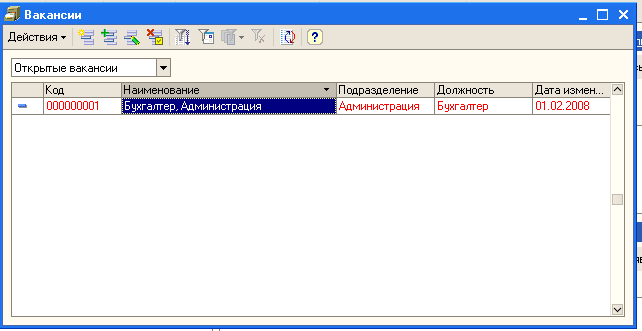
Рисунок 2.35 Список открытых вакансий
Как видим, вакансия бухгалтера еще свободна, поэтому мы продолжаем беседу с кандидатом, уточняем сведения о нем.
